为何需要备份你的 Universal Analytics (GA3) 数据
毫无疑问,你现在一定知晓,Google 在 2020 年推出了备受期待的 GA4。 许多用户已经转向这个新平台,但对于那些依然使用旧版 Universal Analytics (GA3) 的人来说,是时候进行迁移了。
自从 2005 年以来,Google Analytics 就一直致力于帮助市场营销人员利用数据分析网站流量。作为一种先进的追踪系统,GA3 提供了强大的工具,能够深入洞察用户在网页上的行为和偏好。
现在,GA4 时代已经到来。它基于事件和参数来呈现数据,这与 GA3 基于会话和页面浏览量的测量方式截然不同。
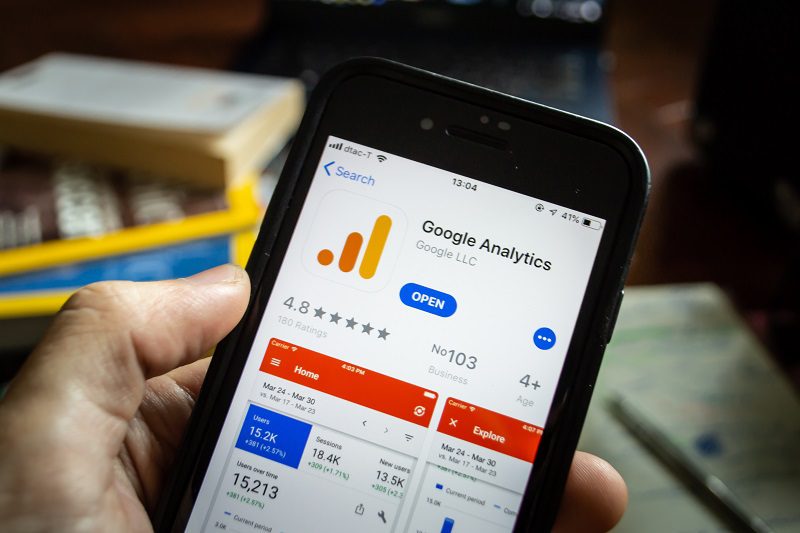
本文将探讨你可以用来保护你网站 Universal Analytics (GA3) 数据的各种方法。但为什么 Google 要推出 GA4? 迁移到新界面真的有必要吗? 让我们进一步了解一下!
GA4 上线后的新局面
回顾历史,Google 经常对分析工具进行调整。经典的 Google Analytics 在 2007 年被接替,升级为同步代码 (ga.js),随后又升级为异步代码 (ga.js)。这些改变旨在通过更快的页面加载来优化电商交易的追踪。
相比之下,Universal Analytics (GA3) 使用更先进的追踪代码(analytics.js 标签)来生成更精确的数据。此外,GA3 平台的属性 ID (UA-XXXXXXXXX-1) 集成了早期版本的所有数据,用户无需额外操作。
新的 GA4 则进一步增强了可操作性,能够基于 Web 和 App 平台创建报告。它更加关注用户隐私问题。UA 会记录第一方 Cookie 和用户的 IP 地址,而 GA4 则使用第一方 Cookie 和 AI 来追踪数据,侧重于用户行为的趋势。
GA4 的界面与早期版本的属性 ID (G-XXXXXXXXX) 不同。因此,它不是一次升级,而是对早期分析工具的替代,不会将数据自动转移到新平台。
所以,对于 GA3 属性来说,这已经是最后通牒。Google 于 2023 年 7 月 1 日正式停止了标准网站的 Universal Analytics。这意味着在此日期之后,将不再进行任何数据处理。
尽管 Google Analytics 360 资产在 2023 年 10 月 1 日之前仍然可用,但 Google 将在 2024 年 7 月 1 日完全终止该平台。
GA3 数据何去何从?
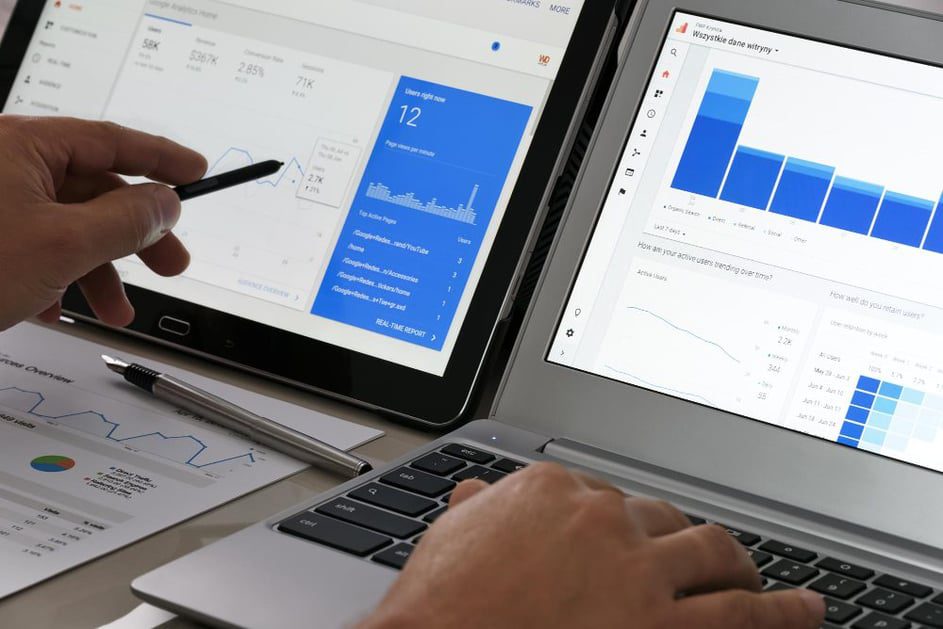
多年来,市场研究人员一直与客户合作,分析网站数据,以了解客户行为和其他关键因素。那么,你多年来在网站数据研究和分析上的投入该怎么办呢?
Google 对 UA 数据的建议是什么? 你仍然需要这些数据吗,还是它已经没有价值?
答案是,网站数据可以成为宝贵的信息来源,你可以参考这些数据来制定未来的营销策略。你可以向你的营销团队咨询过去关注的问题,以及与即将开展的营销活动相关的具体指标。
关键在于,如果你动作太慢,你将失去你在 UA 界面中处理的所有网站分析数据。Google 已经正式宣布停止 UA 平台,并建议在永久停止之前使用最佳方法导出数据。
因此,问题来了:如何在 Universal Analytics 或 GA3 数据被删除之前对其进行备份?
影响 Universal Analytics 数据备份的因素
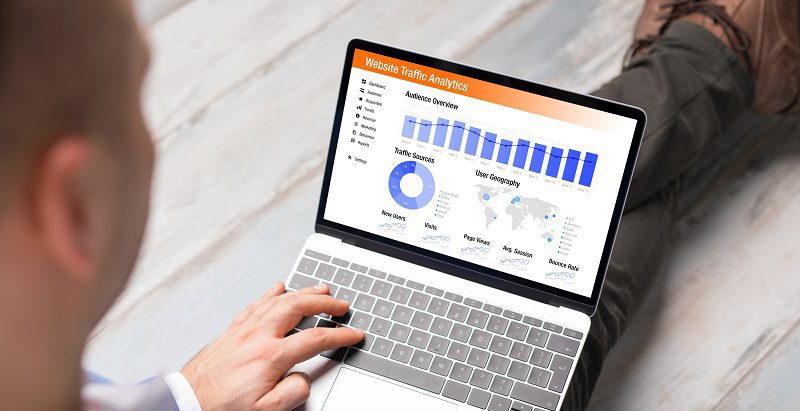
在从 UA 平台导出数据时,需要解决以下可能导致流程问题的情况:
- 如果在备份过程中没有正确配置自定义维度或事件,可能会遗漏一些数据。
- 在查询中扩展 9 个维度和 10 个指标会受到限制。
- 当备份文件在单行中出现标记为“其他”的高基数维度时,报告查询的限制也是一个需要关注的问题。
- 用户参与度指标在数据备份方面也会遇到挑战,因为无法合并每个用户每周或每月的数据。
- 平台上的数据量非常庞大,在导出数据时很难避免采样。因此,建议一次备份几天的数据,保持会话数低于 50 万,以降低采样的影响。
因此,在选择正确的方法或工具导出 Universal Analytics 数据时,务必谨慎。
备份 Universal Analytics 数据的流程
现在很清楚,你需要转移你的网站资源,或者更准确地说,将它们与新的高级分析工具 GA4 集成。同时,你需要从 UA 界面备份历史分析数据。
但是,导出完整的 UA 数据并非易事;因此,你需要了解哪些指标更重要,哪些不重要。我们列出了三种保存 Universal Analytics 或 GA3 数据的最重要方法:
- Analytics Safe
- Piped Out
- Upped Game
- Electrik.AI
接下来我们将详细介绍每种方法。
将数据备份到 CSV、Excel 或表格中
通过这种方法,你可以将数据以 CSV、Excel 或 PDF 格式保存到 Google 表格或本地系统中。UA 数据的导出功能易于使用,但毫无疑问,它很繁琐,特别是在需要复制大量数据时。
处理大型数据集可能需要你连续几天执行相同的任务。它一次只允许导出 5000 条数据,并且对维度和指标有限制。导出功能通常会导致采样问题,而多个标题和行会造成不必要的麻烦。
将数据本地导出为 CSV 格式
此方法需要用户付出大量的努力。
步骤 1. 登录 UA 界面,打开要导出的报表或表格。
步骤 2. 设置要备份的具体日期范围。
步骤 3. 在顶部找到“导出”按钮并点击它。
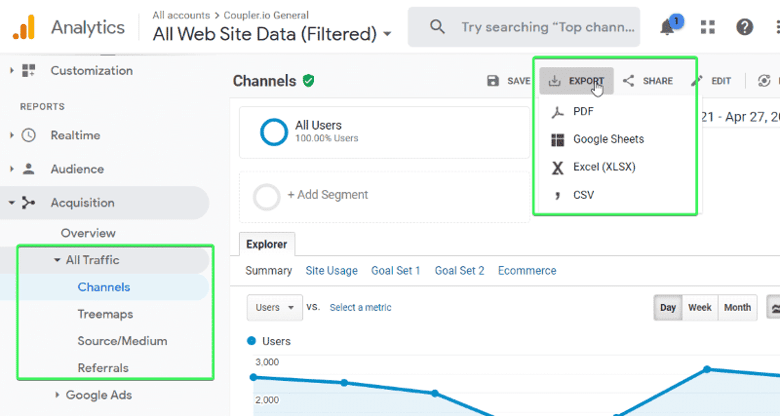
步骤 4. 从 Excel、CSV、PDF、Google Sheets 等选项中选择文件格式。
步骤 5. 浏览到本地设备上可以保存数据的位置。
现在你就可以在指定的位置找到导出的报表数据。
使用表格连接器附加组件
将 UA 数据与 Google Sheets 连接是一个相对复杂的过程。
步骤 1. 登录你的 Google 云端硬盘,并在一个单独的文件夹中创建一个工作表,并赋予其唯一的名称。
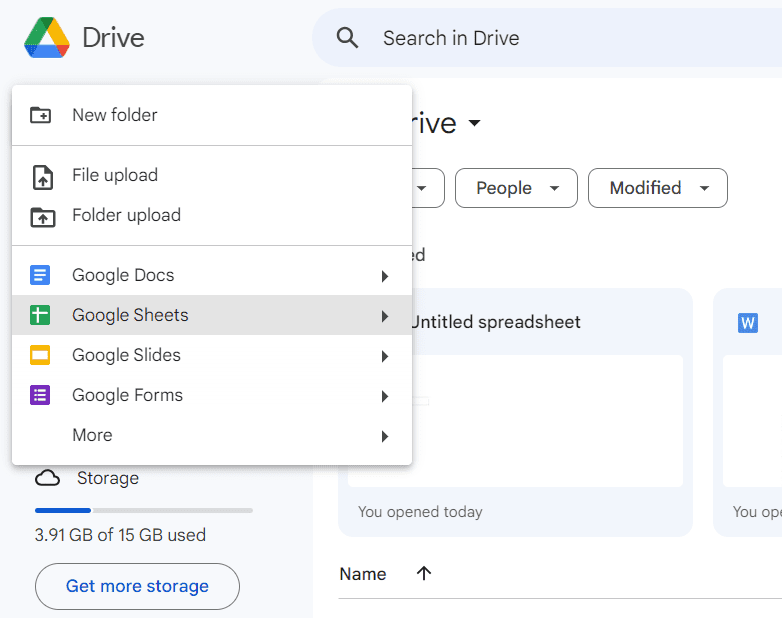
步骤 2. 点击导航栏中的“扩展程序”选项卡。
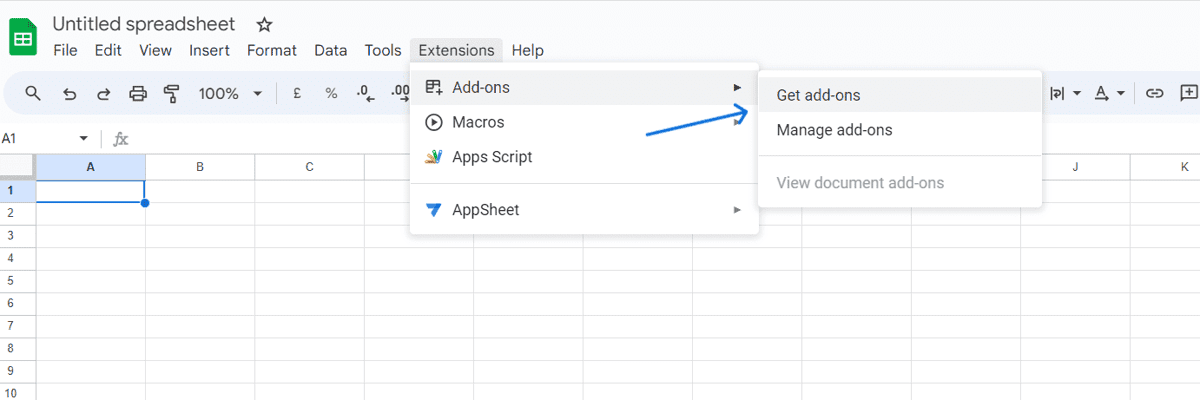
步骤 3. 选择“附加组件”,然后选择“获取附加组件”。
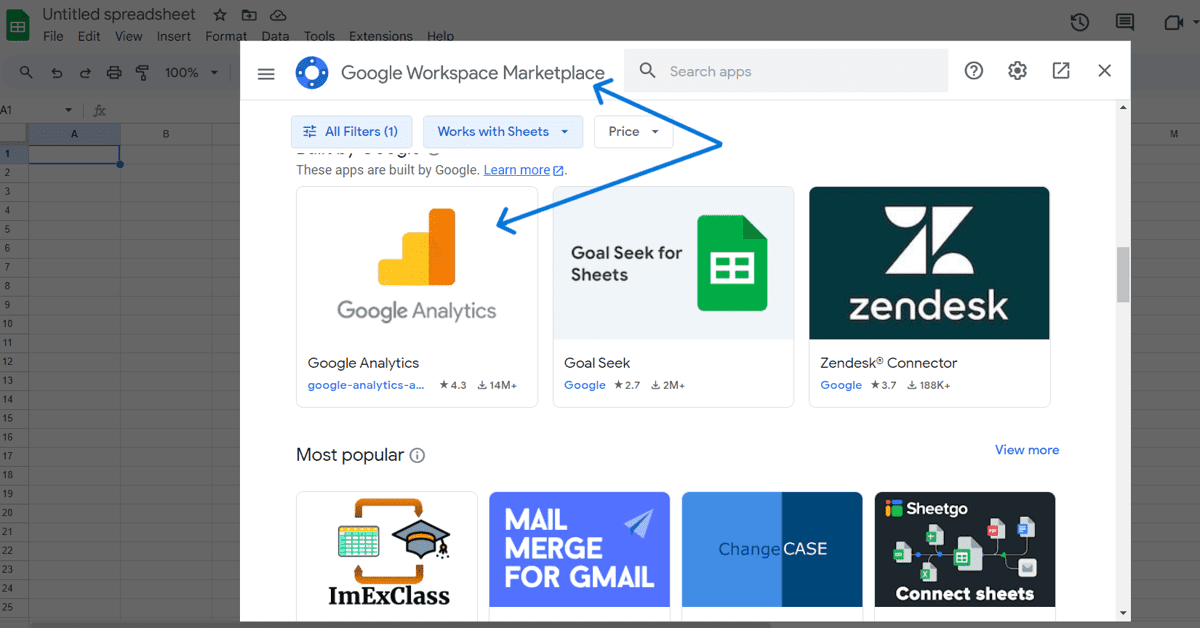
步骤 4. 从 Google Workspace Marketplace 下载并安装 Google Analytics 应用。
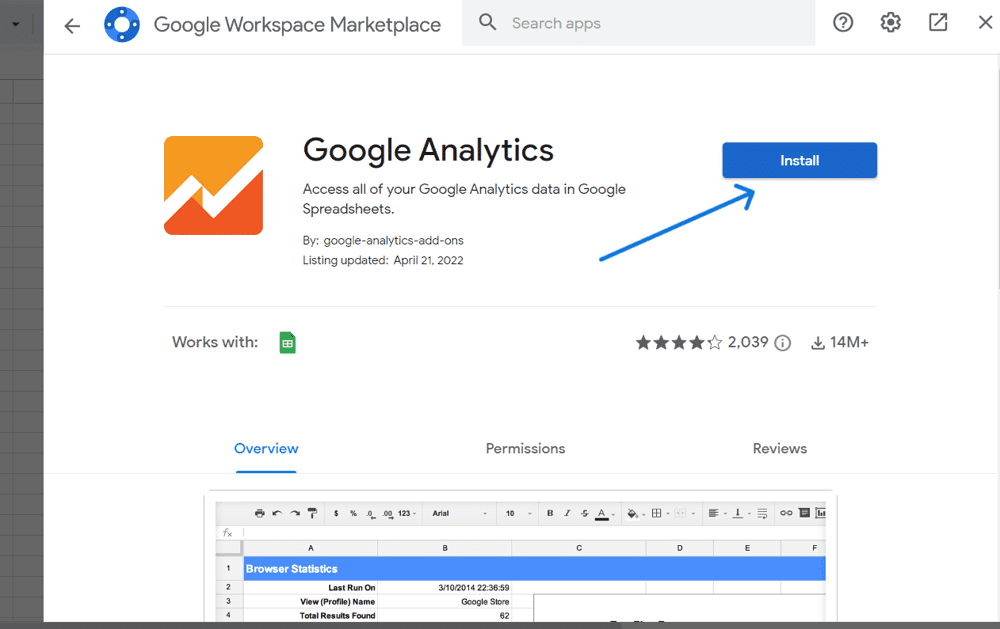
步骤 5. 打开新创建的 Google 表格,然后再次点击“扩展程序”选项卡,选中“Google Analytics”选项。
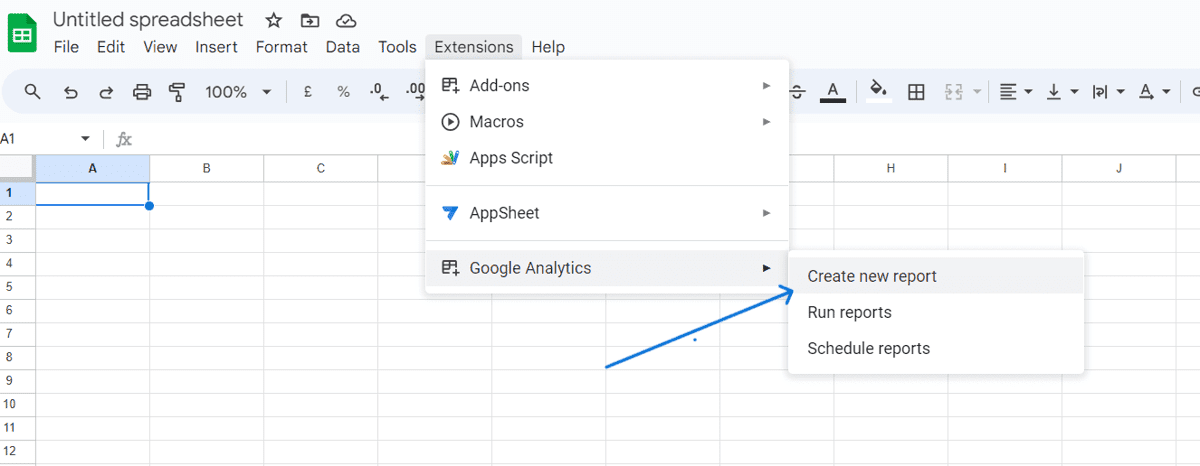
步骤 6. 将鼠标悬停在 Google Analytics 选项上,然后点击“创建新报表”。
步骤 7. 重命名报表,然后选择你要备份的账户、属性和视图。
步骤 8. 根据需要选择报表中的指标和维度,例如用户、跳出率、来源、媒介等。你可以将“段”列留空。你也可以使用日期范围或其他过滤器自定义报表。
步骤 9. 点击页面底部的“创建报表”。
步骤 10. 现在点击顶部的“扩展程序”选项卡。
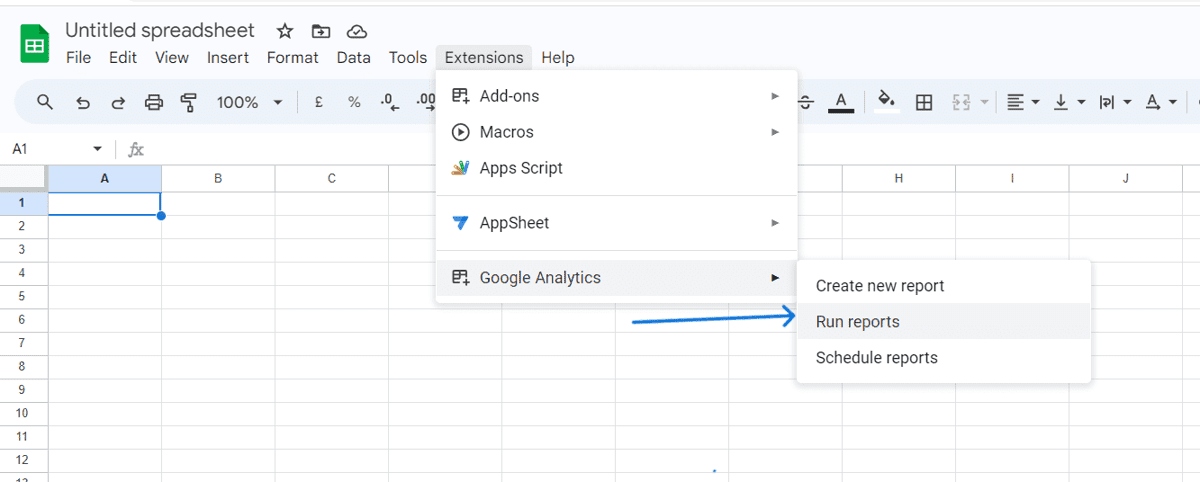
步骤 11. 点击“Google Analytics”并选择“运行报表”。
该过程会将数据导出到工作表上。
使用 BigQuery 导出 UA 数据
BigQuery 是 Google 设计的基于云的企业数据仓库,适用于大数据处理。虽然它包含在 GA4 平台中,但只有 Google Analytics 360 的付费用户才能使用它进行数据备份。
通过 BigQuery 导出数据的过程称为回填,它将数据以行和列的表格格式保存,而不是常规报告。
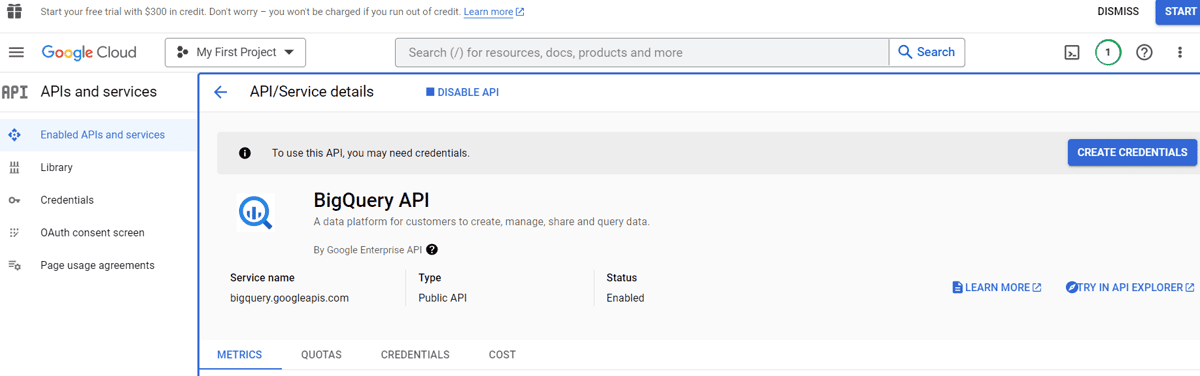
首先,你需要创建一个数据集,并准备好 Google Cloud 帐户、已启用计费的 BigQuery 项目以及付费连接器(例如 Supermetrics for BigQuery),这对于启动该过程至关重要。
管理大型且复杂的数据结构可能具有挑战性。该过程繁琐,步骤至关重要;因此,请仔细遵循以下步骤来创建数据集、自定义架构和管理数据传输,以安排回填过程。
步骤 1. 在 Google Console 上打开你的 BigQuery 项目。
步骤 2. 检查“资源管理器”部分下的“项目 ID”,然后点击旁边的三个垂直点。
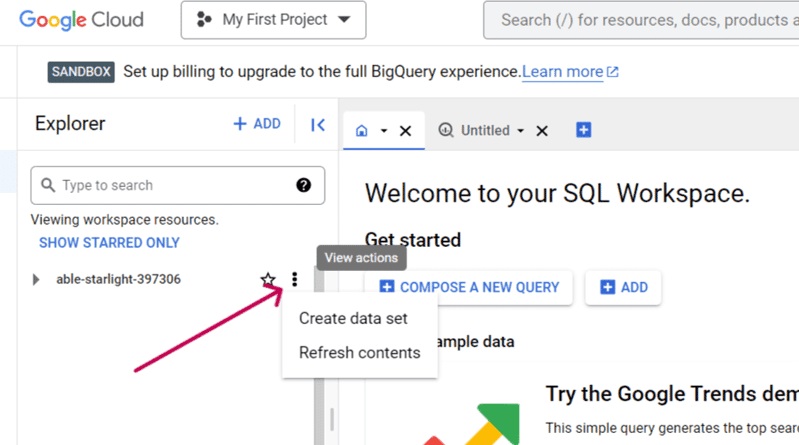
步骤 3. 点击“创建数据集”。
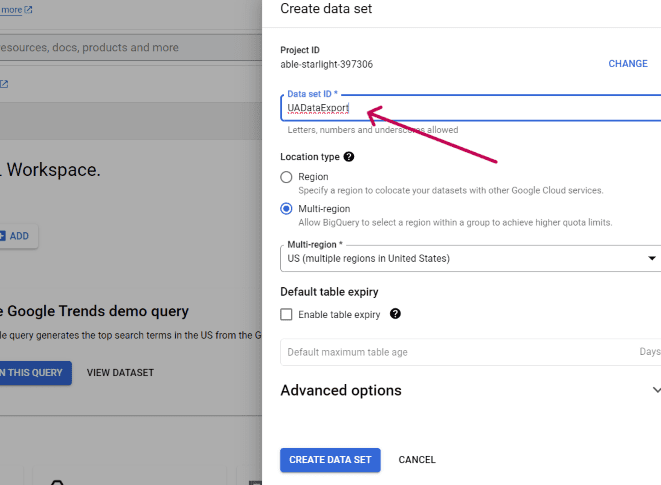
步骤 4. 在新窗口中输入数据集 ID,这将是数据集的名称,然后点击下面的“创建数据集”按钮。
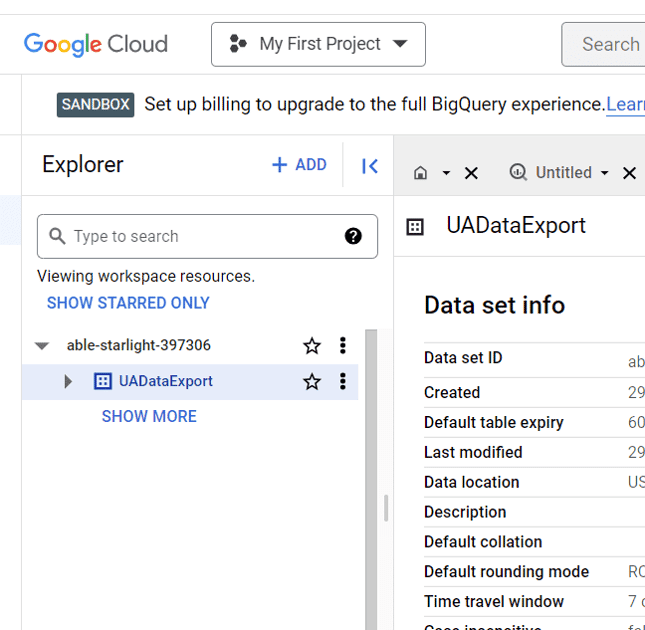
步骤 5. 现在打开你的 BigQuery Data Transfer 你的 Google Console 帐户,并检查顶部的项目名称。
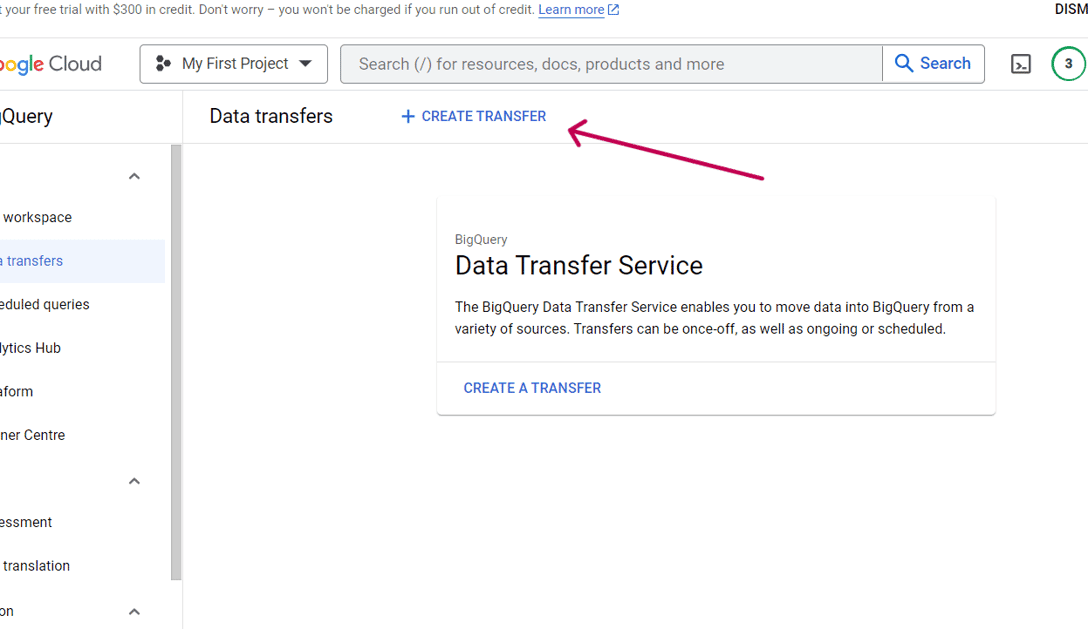
步骤 6. 点击顶部标题中的“创建传输”链接。
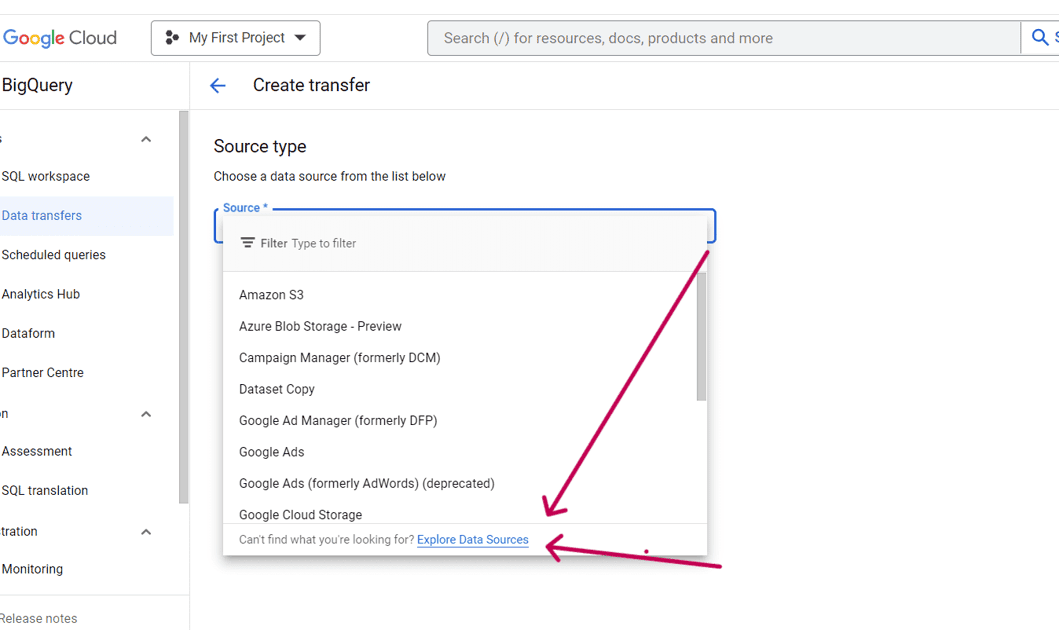
步骤 7. 在“来源类型”部分下,打开来源的下拉菜单,然后点击底部的“浏览数据源”链接。
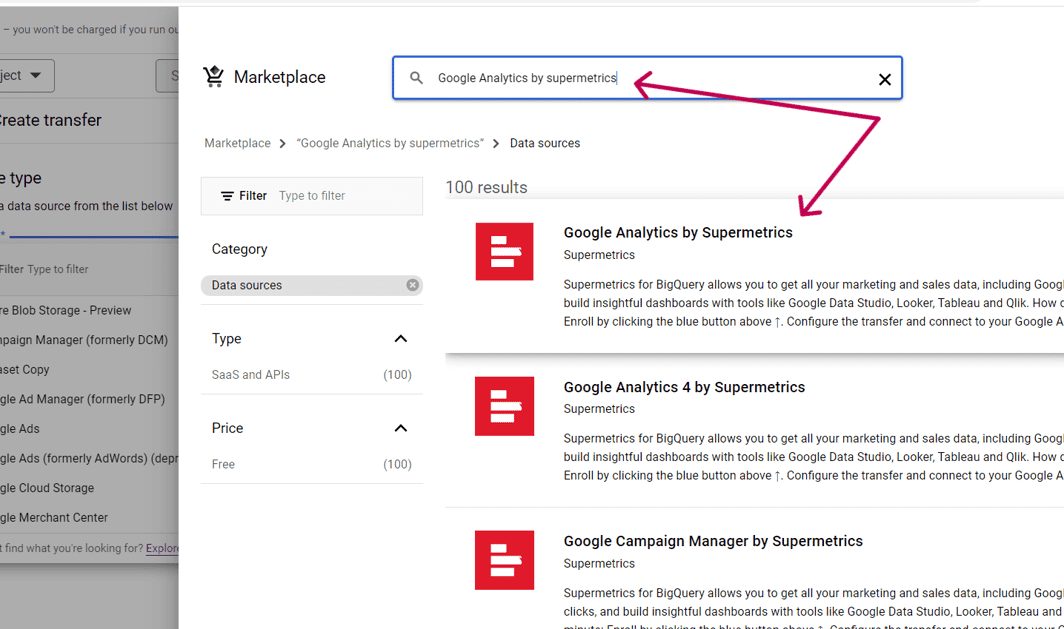
步骤 8. 屏幕上会出现一个带有 Marketplace 标题的新窗口。在搜索栏中输入“Google Analytics by Supermetrics”。
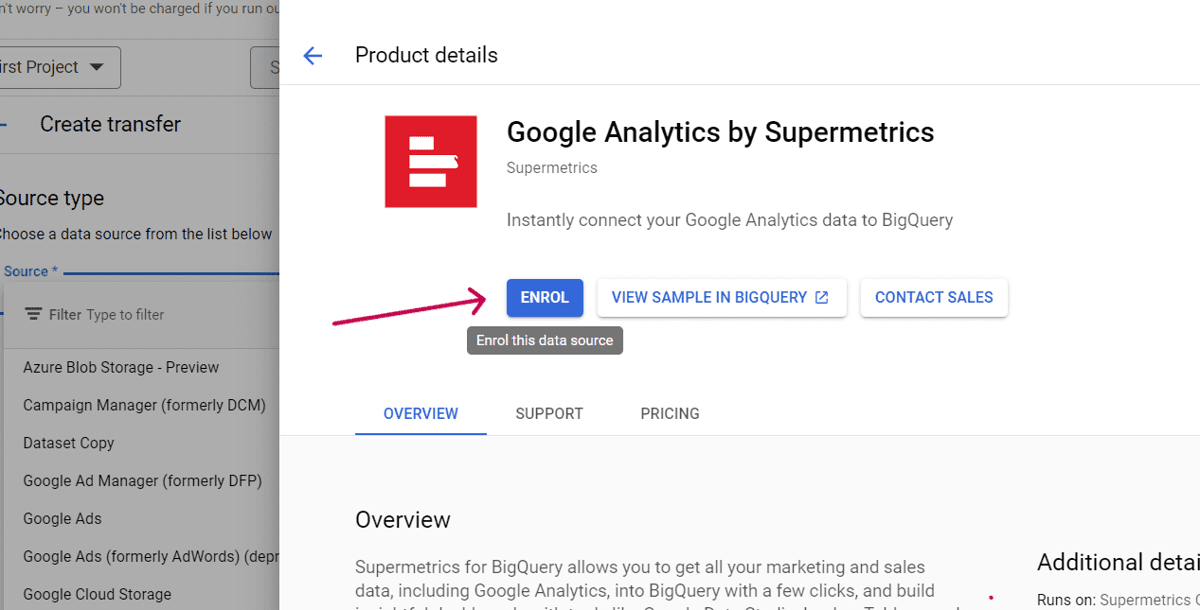
步骤 9. 选择搜索到的产品,然后点击下一个窗口中的“注册”按钮。
步骤 10. 现在再次检查来源下拉菜单,然后选择 Google Analytics by Supermetrics。
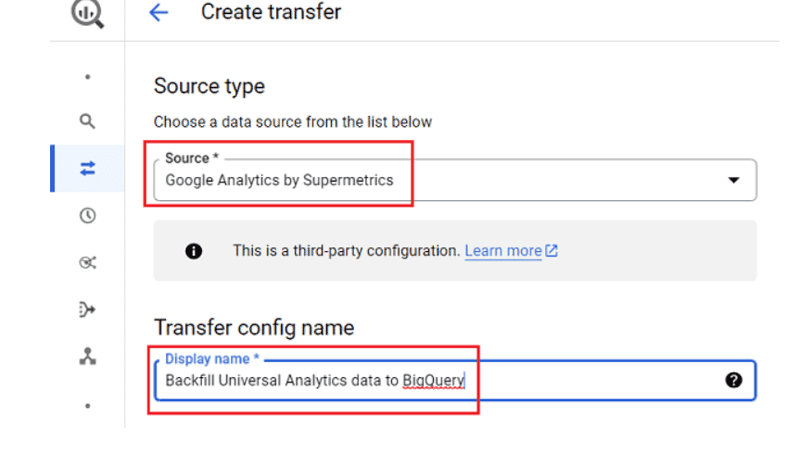
步骤 11. 在“传输配置名称”下,输入“将 UA 数据回填到 BigQuery”。
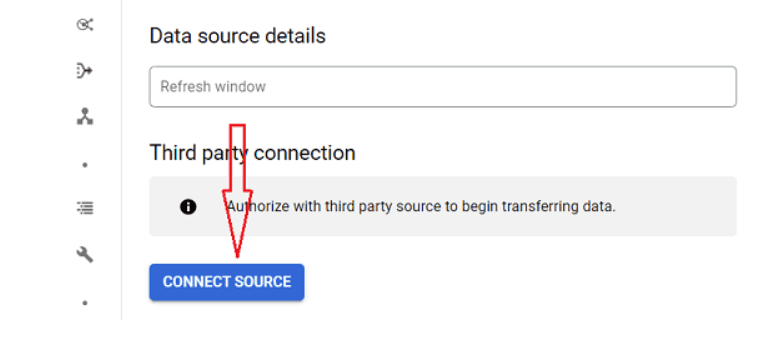
步骤 12. 在“目标”设置下,选择你创建的数据集 (UADataExport),然后点击底部的“连接来源”按钮。
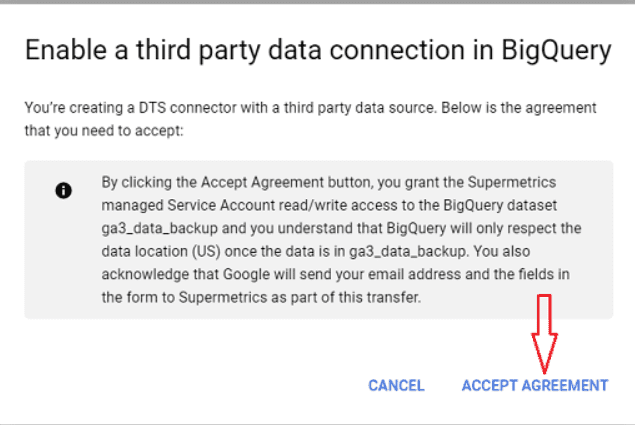
步骤 13. 接受协议,并按照登录步骤将 Google Analytics API 连接到 BigQuery。
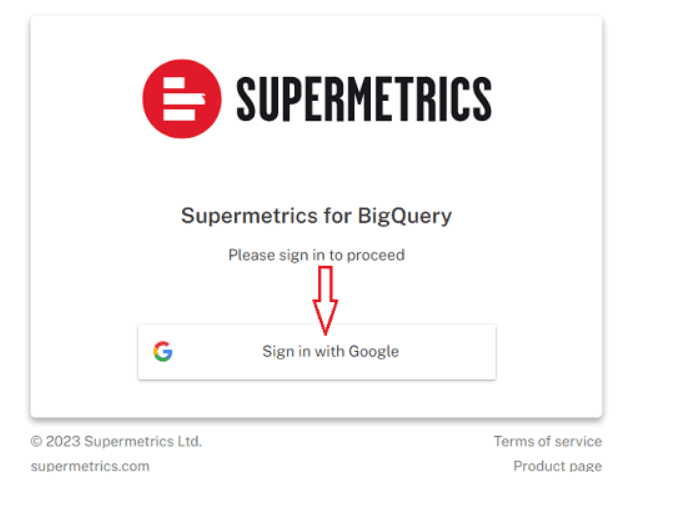
步骤 14. 确认 Google 账户后,接下来选择架构和帐户,然后点击“提交”按钮。
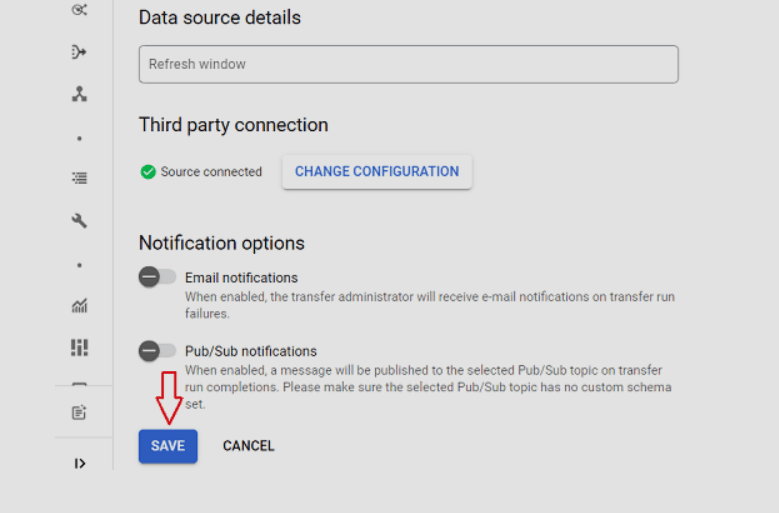
步骤 15. 最后连接来源,并“保存”设置。
最后,回填过程开始,并显示“传输正在等待运行”。
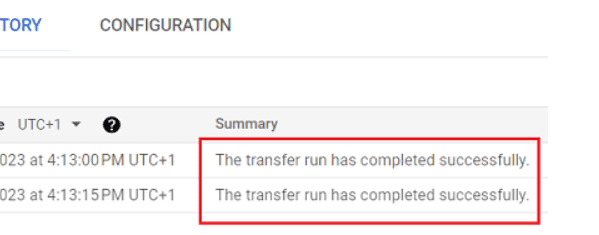
几分钟后,屏幕上会出现“传输运行已完成”的通知。
有一些第三方工具可以简化从 Universal Analytics 导出数据的过程,我们将在下面介绍它们。
#1. Analytics Safe
Analytics Safe 是一家致力于保护企业数据安全的科技公司。四十多位数据科学家和工程师联手打造了这款数据分析工具,你可以根据需求选择基本、中级或企业版计划。
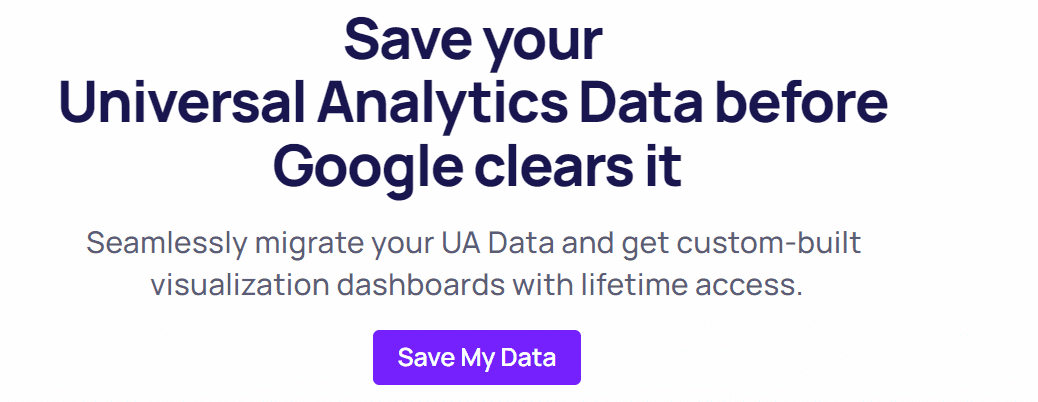
它内置了用户友好的可自定义仪表板,允许你从有用的指标数据中生成有效的输出。该工具可以追踪初创公司和大品牌处理复杂服务、产品、营销计划或用户沟通的网络活动。
他们有技术专家来处理电子商务网站分析查询,同时保护用户获取的数据。这些专家负责 Universal Analytics 数据导出的整个过程。你只需分享你 UA 界面的访问权限,他们会为你创建一个交互式仪表板,可视化迁移的数据。
这个在线工具可以灵活地将 UA 数据整合到 GA4 界面中,你可以在任何联网设备上访问它。
#2. Piped Out
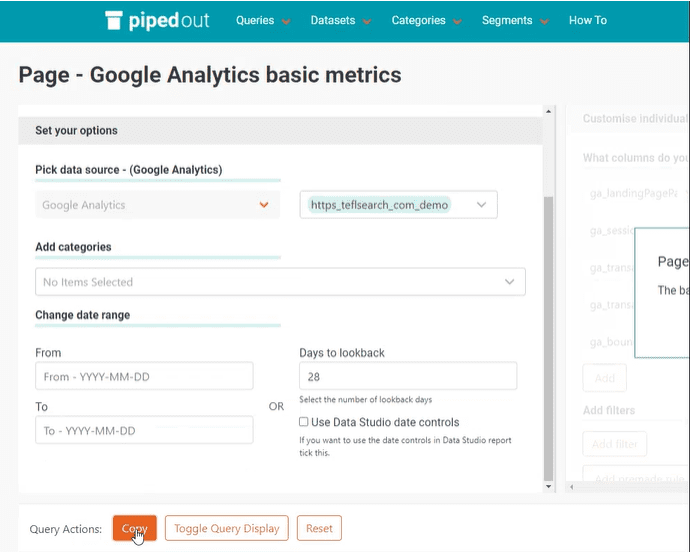
Piped Out 是一家综合数据服务提供商。他们既作为内部团队也作为外包机构工作,并提供各种数据仓储服务,例如 UA 数据迁移、排名追踪或完整数据服务。
该工具的主要关注点是 SEO 数据源,同时也管理 Google Analytics、搜索控制台、日志文件、抓取数据、排名追踪和链接数据。Piped Out 查询构建器具有针对 SQL 工作的预构建查询,并允许用户填写 SEO 指标的表单。
该公司拥有处理大型网站海量数据的经验。因此,他们可以轻松克服与采样和数据限制相关的问题。该工具能够处理通过 BigQuery 导出的原始 UA 数据,并以即时分析的方式管理 GA4 界面。
使用 Google Analytics 平台通常会让人感到不便,因为在滚动时需要花费大量时间来加载数据,因此导出大量数据会遇到问题。但 Piped Out 可以处理所有这些问题,你可以轻松地在 GA4 上创建你的企业帐户,以便顺利轻松地使用。
团队将与你的技术人员协商业务细节和增长的数据需求。他们会创建一个数据仓库来保存 UA 数据,并将其与工具集成,以便灵活使用和数据存储。
#3. Upped Game
网络分析公司 Upped Game 拥有 Google Analytics 数据收集、分析和报告方面的专业知识。他们协助客户启动和配置 GA4 的各项功能。该团队通过 Google 跟踪代码管理器、Google Looker Studio 和 GA4 平台的审核操作来确保高效的结果。
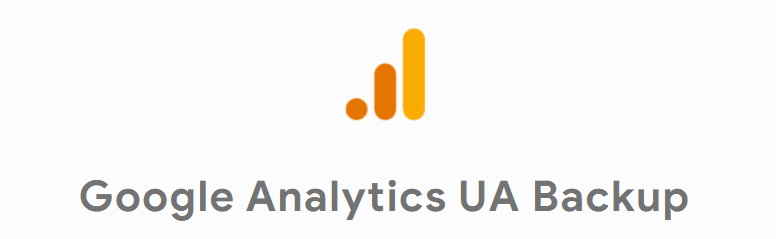
Universal Analytics 数据导出服务由公司的技术专家提供,他们在世界各地共享屏幕并通过视频通话进行沟通。他们与具有 Google Analytics 界面核心知识的专业人员合作,确保采用合适的工具组合。
整个 UA 数据备份过程的成本根据客户的数据需求而有所不同。他们可能会根据项目花费的小时数或从 UA 数据库提取的行数进行收费。
该工具无需在在线门户网站上创建数据库,而是可以根据需要在 BigQuery、Excel、CSV 或 Google Sheets 上自由导出 UA 数据。
#4. Electrik.AI
Electrik.AI 是一家成熟的基于云的软件服务提供商。它提供多种软件集成产品,包括 iO: Data Pipelines 和 CMi: Customer and Marketing Intelligence。
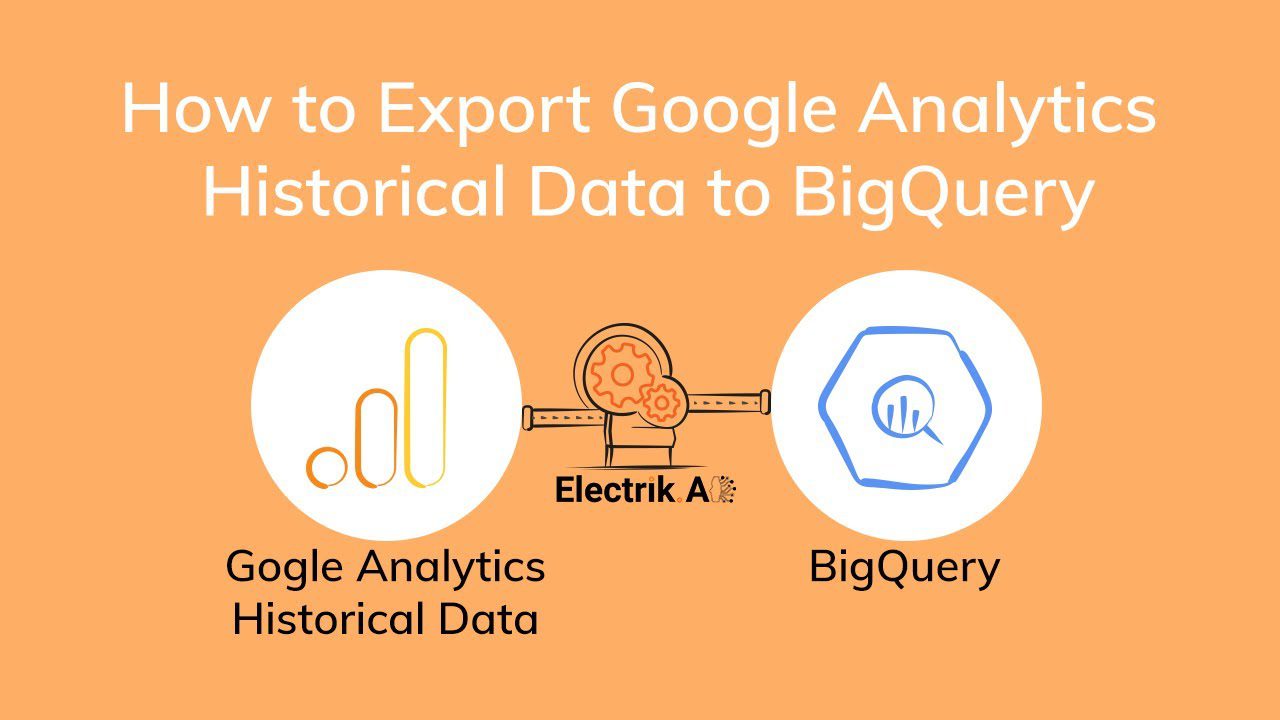
他们为所有用户免费提供数据库管理服务,以便启动备份过程。之后,他们会按月收取最低费用,你可以随时选择终止服务。
从 Universal Analytics 中提取数据不需要在系统上安装任何特定的软件,你可以提供导出目标,例如 Excel、Sheets 或 BigQuery。你只需在 Electrik.AI 上创建一个免费帐户,并提供 Google Analytics 标签管理器的详细信息即可。
该工具要求你在面板上执行一些步骤,例如选择数据源、目标、日期和月份等。数据备份过程将立即开始,你将在一天内开始看到结果。它以命中级别的粒度进行 UA 数据备份,并能够管理所有的 Google Analytics 属性。
它的一些功能包括非抽样数据、命中级别的事件详情、具有 250 多个属性的未分段数据、用于链接来自不同站点的访问者的唯一访问者 ID,以及完整的数据所有权。
常见问题解答
能否将 UA (GA3) 数据迁移到 GA4?
值得注意的是,Universal Analytics 和 GA4 之间存在一些根本差异。GA4 界面收集基于事件的数据,即记录每次网页互动。相比之下,UA 的数据模型基于会话(点击)或用户与页面的互动。GA4 收集数据并将其整合为比 Universal Analytics 界面信息更丰富的模式。GA4 报告与 UA 不同的另一个重要因素是,它添加了参与度指标,并移除了早期 UA 界面的跳出率。这就解释了为什么 UA 数据没有直接合并到 GA4 界面中。由于两个平台的数据模型不匹配,无法将 UA 数据直接迁移到 GA4 界面。
总结
由于 GA3 即将结束,因此有必要熟悉新的网络分析界面 GA4。但商业战略家真正关心的是,在分析数据消失之前将其保存下来。
你可以手动将数据导出为 CSV、Excel、表格或其他格式,并将数据保存在所需的位置。BigQuery 是 Google 360 用户推荐的有用数据备份解决方案。然而,实施这些方法需要技术技能和耐心,因为它们容易出错且耗时。
或者,联系提供专用 UA 数据备份工具的第三方服务提供商可以简化整个过程。这里讨论的工具加载了附加功能,例如创建和管理 GA4 帐户。它们只需要客户提供最少的协助,并提供准确的结果。
你还可以探索一些 Google Analytics/GA4 替代方案,以衡量你的网站流量。